「均等割り付け」とは、ワープロソフトや表計算ソフトなどの書式で、文字を一定間隔で配置することです。
表のセル内で均等割り付けをする場合を説明します。
均等割り付けをしたいセル内にカーソルをおきます。
(範囲選択する必要はありません)
セル内であればカーソルはどこでも良いです。
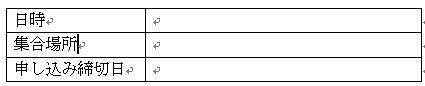
書式設定ツールバーから「均等割り付け」のボタンをクリックします。

「集合場所」の均等割り付けができたら「日時」のセルにカーソルを
おき「F4」キーを押すと「直前の操作の繰り返し」機能が使えます。
「申し込み締切日」のセルにもカーソルをおき「F4」キーを押します。
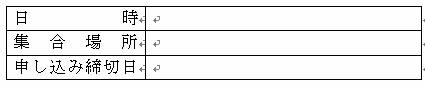
以上のようにセル内がスッキリしました。
普通の文章内で均等割り付けをする場合の注意点
注意点として、文字列を選択するとき、段落記号も一緒に選択して均等割り付けのボタンをクリックすると、下図のように文字がページ幅一杯に広がってしまいます。
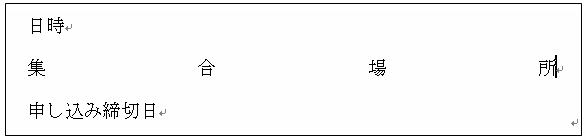
文字列を均等割り付けする場合は、段落記号は右に外しておきます。

均等割り付けをする文字列をドラッグして選択しメニューバーの
「均等割り付け」をクリックします。
「文字の均等割り付け」ダイアログボックスの「新しい文字列の幅」
欄に「7字」と入力して「OK」をクリックすると7字に広がります。

書式設定ツールバーの「均等割り付け」ボタンで操作を行った場合は
直前の操作の繰り返しである「F4」キーは使えません。
ただし、メニューバーの「書式」から「文字の均等割り付け」を
選択して設定した場合は、「F4」キーが使えます。
段落記号を一緒に選択していても、ツールバーの「均等割り付け」
のボタンを使わずに、メニューバーの「書式」から
「文字の均等割り付け」を選択すると自動的に段落記号が外れます。

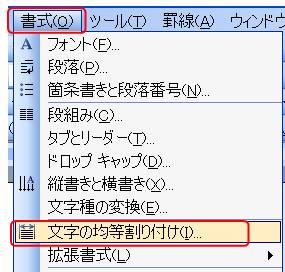

また、複数行の文字列を均等割り付けする場合は「Ctrl」キーを
押したまま次の行をドラッグすると一度に選択ができます。
2003・XPテキスト一覧に戻る 2007テキスト一覧に戻る
「みい子のひとり言」ホームに戻る